4 월 업데이트 2024: 우리의 최적화 도구를 사용하여 오류 메시지를 받지 않고 시스템 속도를 늦추십시오. 지금 다운로드 이 링크
- 다운로드 및 설치 여기에 수리 도구.
- 컴퓨터를 스캔하도록 합니다.
- 그러면 도구가 컴퓨터 수리.
네가 찾는 경우 새로운 Outlook 가이드 기본 계정을 편집하거나 삭제하는 데 도움이되도록 올바른 위치에 왔습니다. 각 사용자는 Outlook 전자 메일 응용 프로그램에서 두 개 이상의 계정을 자유롭게 추가 할 수 있습니다.
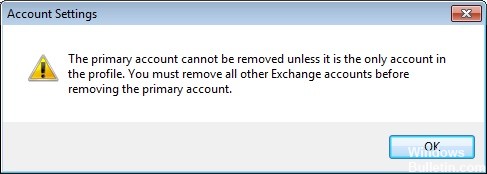
하나의 응용 프로그램에서 모든 메일을받는 것이 합리적이지 않습니까? 그러나 처음 추가 된 계정은 기본 계정으로 유지됩니다. 따라서 한 Exchange 서비스에서 다른 Exchange 서비스로 마이그레이션 할 때 문제가 있습니다.
기본 계정이 프로필의 유일한 계정 인 경우에만 기본 계정을 삭제할 수 있음을 알려줍니다. 기본 계정을 삭제하려면 다른 모든 Exchange 계정을 삭제해야합니다. 이상적으로는 새 데이터 파일이 이전 기본 계정 설정을 덮어 써야하지만 이런 일은 발생하지 않습니다.
Outlook에서 기본 계정을 변경하거나 삭제하는 방법이 궁금하다면이 절차에 따라 작동 방식을 이해하십시오.
프로필을 유지하면서 기본 계정 변경
새 프로필을 만들지 않고 기본 계정을 변경하려면 더 좋은 방법이 있습니다. PST 파일을 프로필에 추가하고 기본 데이터 파일로 설정하여 기본 계정을 변경하고 프로필 및 프로필 별 설정을 유지할 수 있습니다.
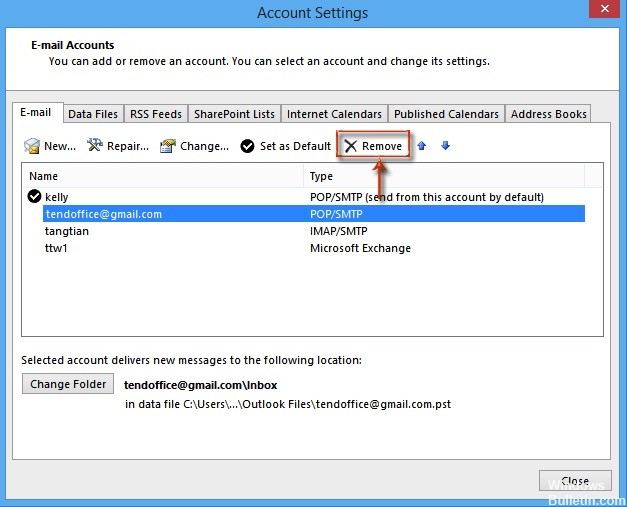
다음 단계에서는 기본 계정을 마지막 계정으로 유지하면서 현재 프로필에서 모든 Exchange 계정을 제거합니다. 다음으로 PST 파일을 프로파일에 추가하고 기본 파일로 설정합니다. 단계별 지침은 다음과 같습니다.
- Outlook과 모든 관련 대화 상자를 완전히 닫습니다.
- Windows + R 키를 누르고“control mlcfg32.cpl”을 입력합니다.
- 메일 구성에 들어가면 메일 계정을 클릭하십시오.
- 계정 설정 ( "전자 메일"탭)에서 Outlook 계정 삭제를 시작합니다. 보조 계정으로 시작하고 기본 계정은 마지막에 둡니다. 계정을 선택한 다음 삭제를 클릭하여 삭제할 수 있습니다.
참고 : 기본 계정은 화면 왼쪽의 확인 표시로 식별됩니다. - 모든 계정이 삭제되면 데이터 파일 탭을 클릭하고 추가를 누르고 PST 위치로 이동하십시오. 로드 한 후 기본값으로 설정을 클릭하십시오.
참고 : PST 파일의 기본 위치는 문서 / Outlook 파일에 있습니다. - Outlook 설정 창을 닫습니다. Windows + R 키를 누르고 "control mlcfg32.cpl"을 입력하여 이메일 설정으로 돌아갑니다. 이메일 계정을 다시 클릭하십시오.
참고 :이 단계가 필요합니다. 그렇지 않으면 새 계정이 Outlook에 나열되지 않습니다. - 새로 만들기 버튼을 클릭하여 기본 계정이 될 새 계정을 추가하십시오. 새 계정을 추가 한 후에는이 창을 닫으십시오.
- Outlook을 열고 계정 설정> 계정 설정으로 이동 한 다음 데이터 파일 탭을 클릭합니다. 거기에 도착하면 .OST 파일이 기본값으로 설정되어 있는지 확인하십시오. 그렇지 않은 경우 선택하고 기본값으로 설정 버튼을 클릭합니다.
- 마지막으로 Outlook을 다시 시작하십시오. 새 계정이 이제 기본 계정으로 나타납니다.
2024년 XNUMX월 업데이트:
이제 이 도구를 사용하여 파일 손실 및 맬웨어로부터 보호하는 등 PC 문제를 방지할 수 있습니다. 또한 최대 성능을 위해 컴퓨터를 최적화하는 좋은 방법입니다. 이 프로그램은 Windows 시스템에서 발생할 수 있는 일반적인 오류를 쉽게 수정합니다. 손끝에 완벽한 솔루션이 있으면 몇 시간 동안 문제를 해결할 필요가 없습니다.
- 1 단계 : PC 수리 및 최적화 도구 다운로드 (Windows 10, 8, 7, XP, Vista - Microsoft Gold 인증).
- 2 단계 : "스캔 시작"PC 문제를 일으킬 수있는 Windows 레지스트리 문제를 찾으십시오.
- 3 단계 : "모두 고쳐주세요"모든 문제를 해결합니다.
기본 계정을 제거하기 위해 PST 파일 추가

- 시작으로 이동 한 다음 제어판을 클릭하십시오.
- 작은 아이콘으로 표시와 같은 옵션을 선택하고 메일 아이콘을 클릭하십시오.
- 이제 모든 보조 계정을 삭제하고 기본 계정을 삭제하십시오.
- PST 파일을 프로파일에 추가하고 기본값을 설정하십시오.
- Outlook을 다시 시작한 다음 PST에 새 계정을 추가하십시오.
- Outlook 데이터의 기본 파일로 작성된 OST 파일을 설정하십시오.
- Outlook을 다시 시작하고 PST 파일을 삭제하십시오.
- PST 파일이 없으면 Outlook에서 기본 Exchange 계정을 제거합니다. 이 프로세스는 데이터가 손실 될 수 있으며 다른 프로세스에 영향을 줄 수 있으므로 매우 복잡하고 따르기가 어렵습니다.
- 교환 계정.
레지스트리를 편집하여 기본 계정을 삭제하십시오.

레지스트리를 수정하여 기본 매핑을 제거 할 수 있지만 지원되지 않으며 Microsoft에서 권장하지 않습니다. 실수 한 경우 새 프로파일을 작성하거나 내 보낸 프로파일 키를 복원하거나 시스템 복원을 사용하여 이전 복원 지점으로 돌아 가야합니다.
Outlook을 닫고 레지스트리 편집기를 엽니 다.
Windows + R을 눌러 실행 명령을 열고 실행 필드에 regedit를 입력 한 후 Enter를 누르십시오.
Outlook 2016에서 프로필 키는 다음과 같습니다.
HKEY_CURRENT_USER \ Software \ Microsoft \ Office \ 16.0 \ Outlook \ Profiles \ 프로필 이름
프로필 키는 2013 Outlook에 포함되어 있습니다.
HKEY_CURRENT_USER \ Software \ Microsoft \ Office \ 15.0 \ Outlook \ Profiles \ 프로필 이름
레지스트리에서 Outlook 2010 기본 계정을 제거하려면 프로필 키로 이동하십시오.
HKEY_CURRENT_USER \ Software \ Microsoft \ Windows NT \ 현재 버전 \ Windows Messaging SubSystem \ Profile \ profile-name
프로필 키를 내 보낸 다음 마스터 계정과 관련된 레지스트리 키 중 하나 (또는 둘 다)를 찾아 삭제하십시오.
https://www.quora.com/How-do-I-remove-a-primary-account-from-Outlook
전문가 팁 : 이 복구 도구는 리포지토리를 검색하고 이러한 방법이 효과가 없는 경우 손상되거나 누락된 파일을 교체합니다. 문제가 시스템 손상으로 인한 대부분의 경우에 잘 작동합니다. 또한 이 도구는 시스템을 최적화하여 성능을 최대화합니다. 그것은에 의해 다운로드 할 수 있습니다 여기를 클릭

CCNA, 웹 개발자, PC 문제 해결사
저는 컴퓨터 애호가이자 실습 IT 전문가입니다. 컴퓨터 프로그래밍, 하드웨어 문제 해결 및 수리 분야에서 수년간의 경험을 갖고 있습니다. 저는 웹 개발과 데이터베이스 디자인 전문입니다. 네트워크 디자인 및 문제 해결을위한 CCNA 인증도 받았습니다.

